VMware Workstation Playerに作成した仮想マシンにvSphere ESXi8をインストールします。
NICも標準サポートしているので通常のインストールと変わりありません。
vSphere ESXi 8のインストール
ESXi 8のISOファイルがマウントされている状態で「仮想マシンの再生」を行い起動します。
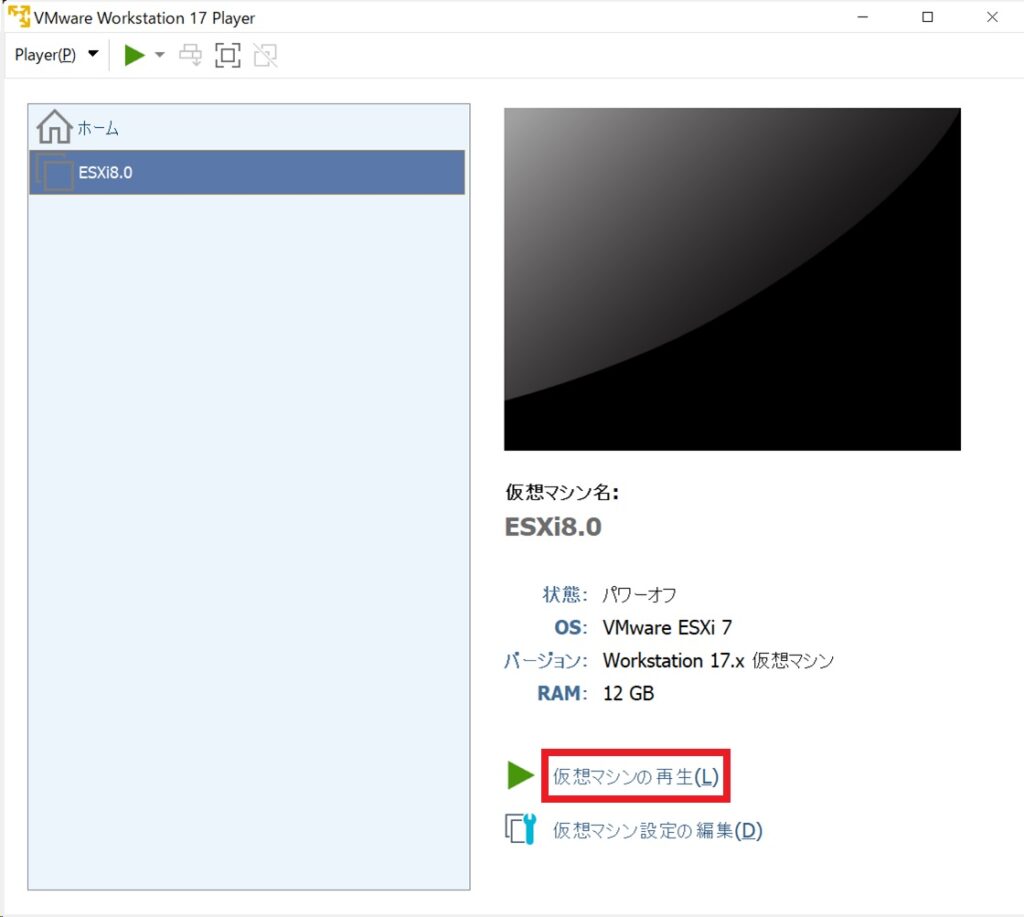
インストーラが起動するので、暫く待ちます。
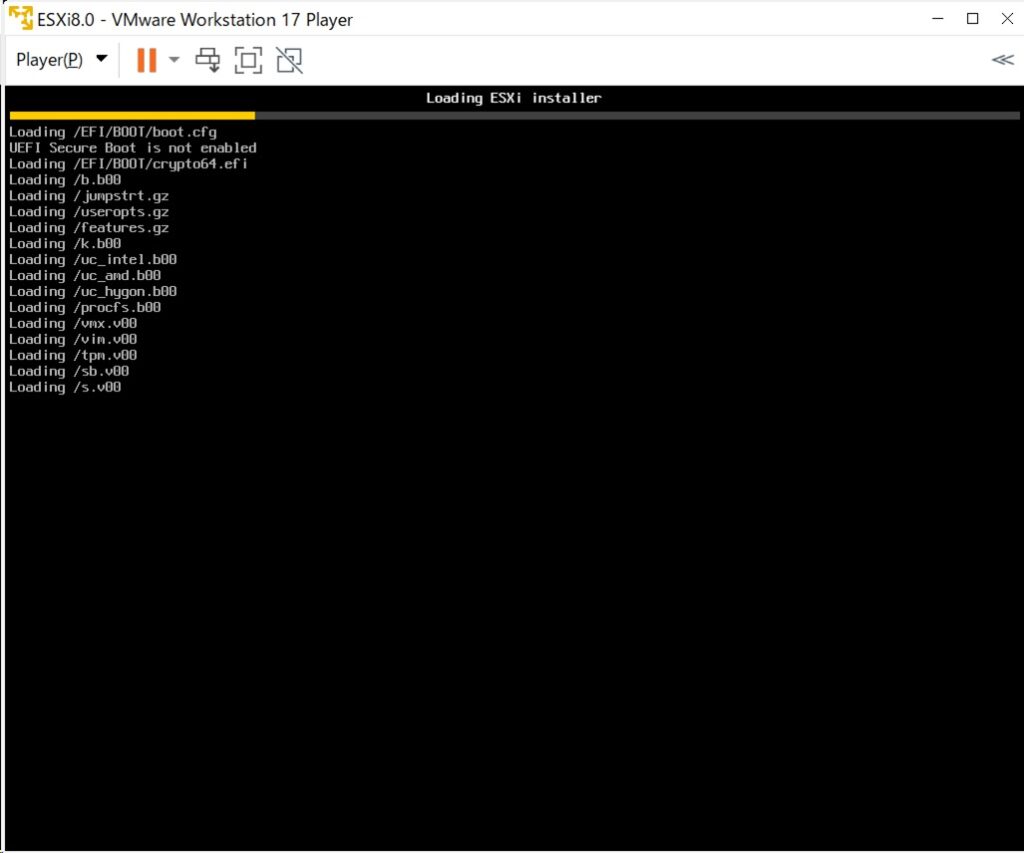
メッセージを確認して、「Enter」キーを押して先に進みます。
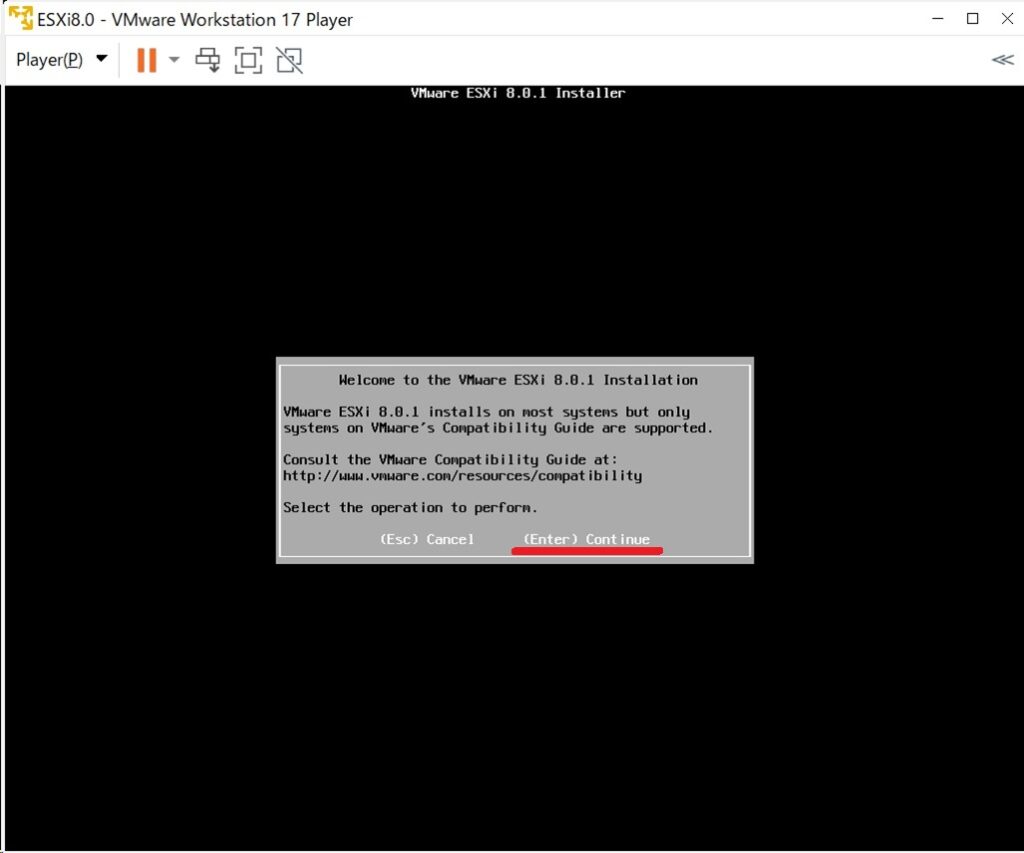
ライセンスに同意し「F11」キーを押して先に進みます。
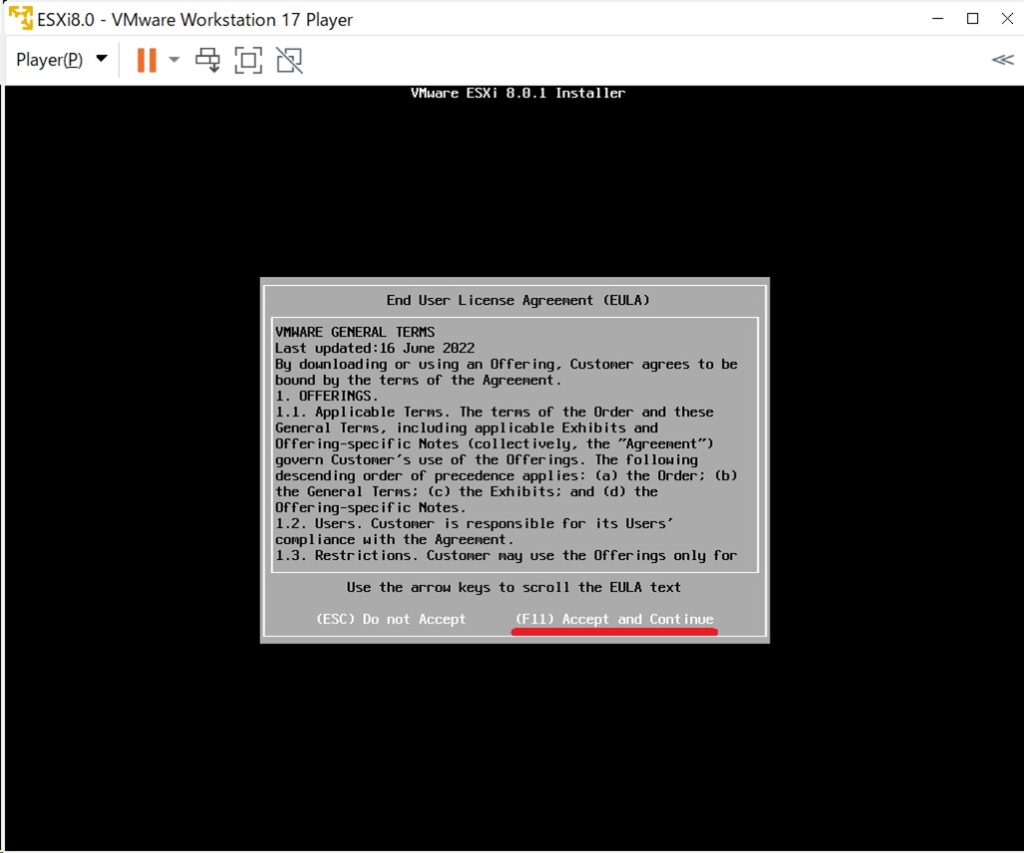
インストール先ディスクを確認して、「Enter」キーを押して先に進みます。
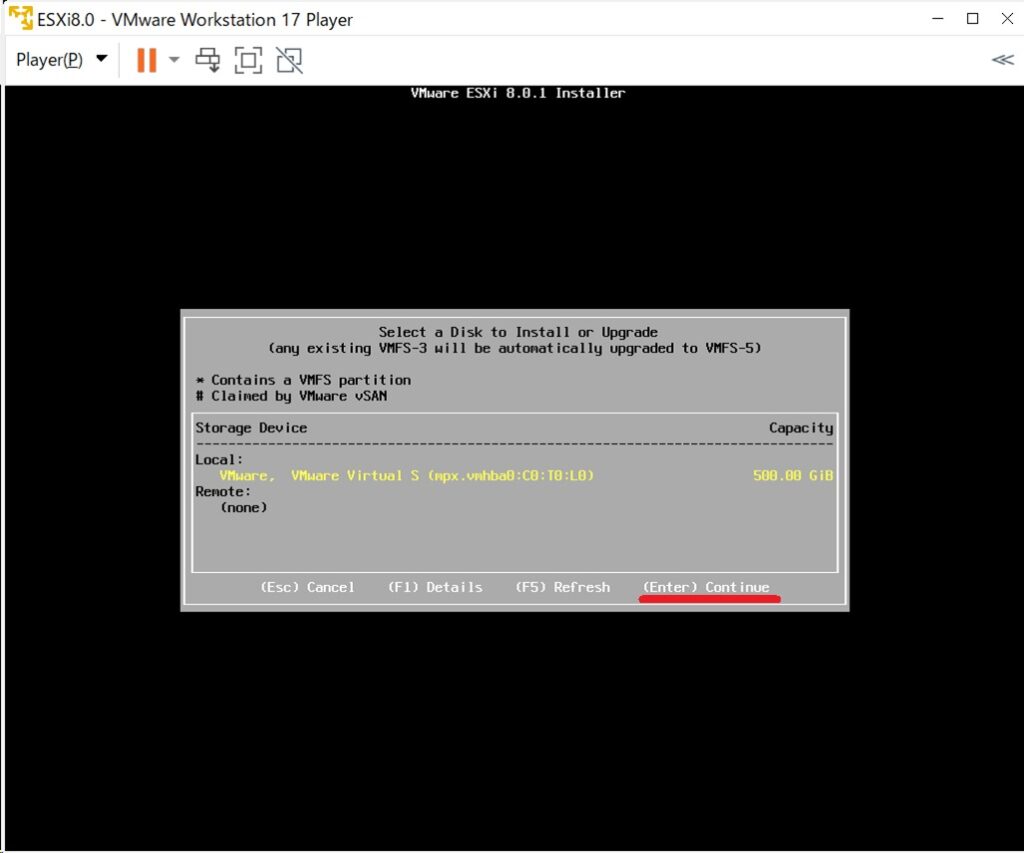
日本語キーボードの場合は「Japanese」を選択し、「Enter」キーを押して先に進みます。
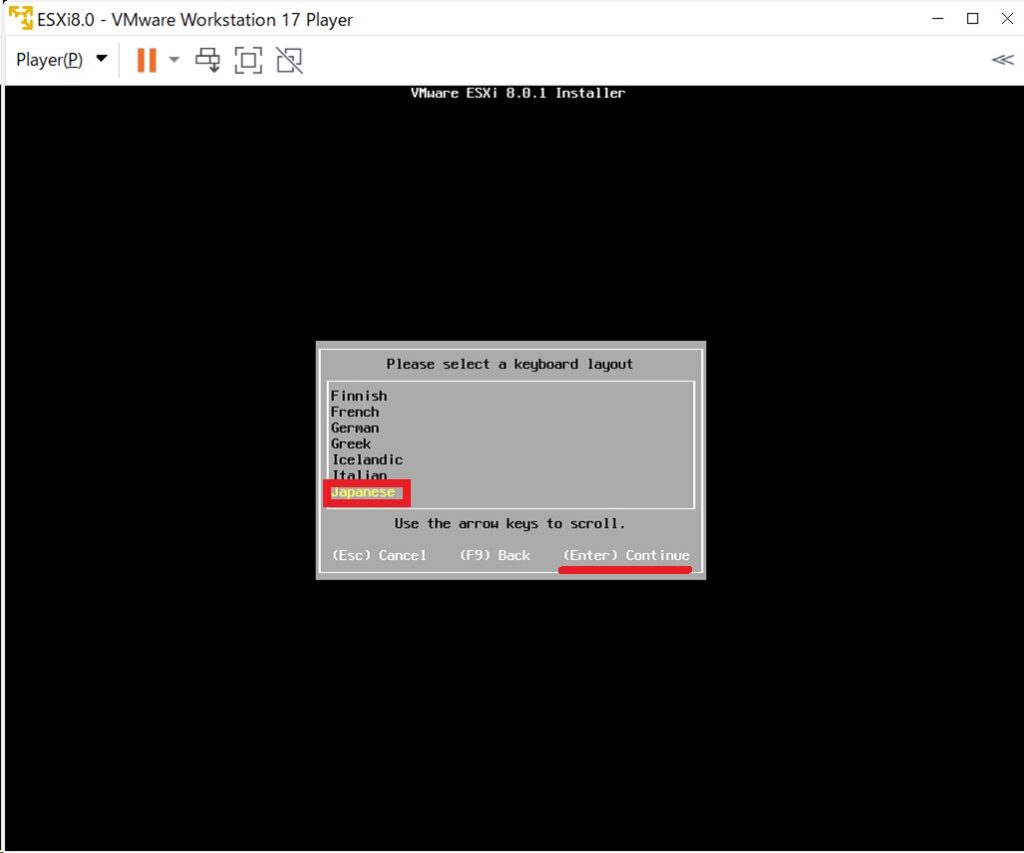
「root」のパスワードを設定し、「Enter」キーを押して先に進みます。
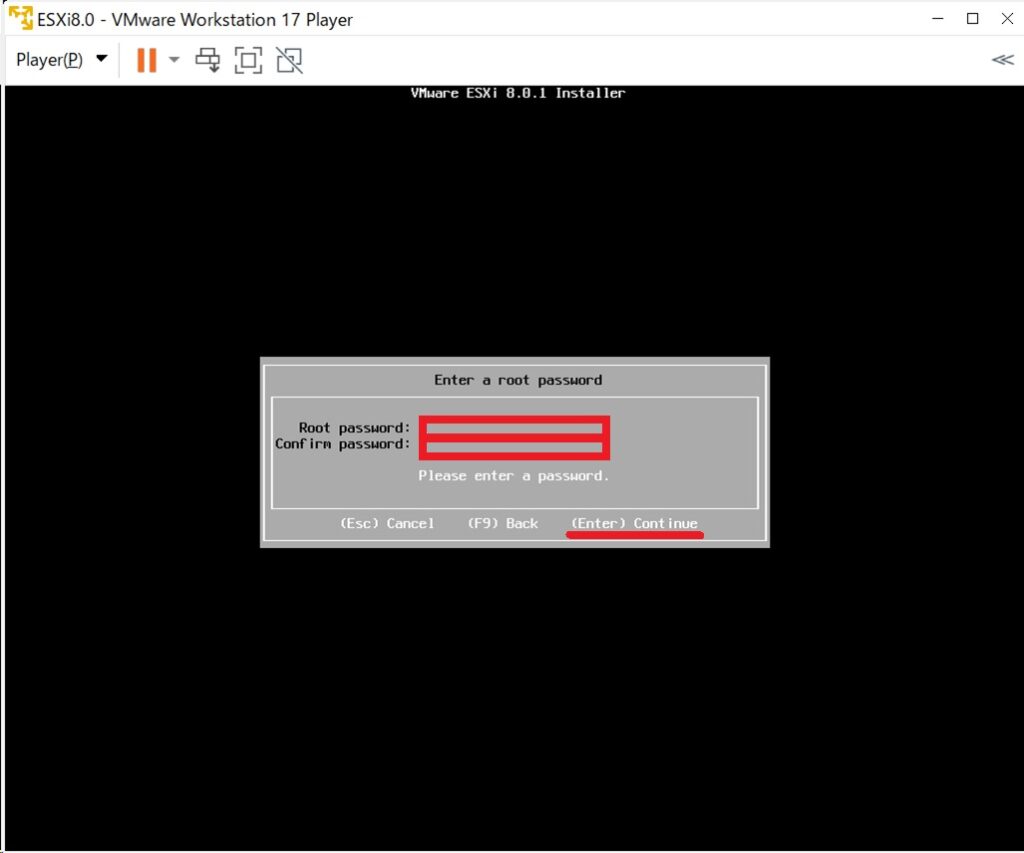
少し前のプロセッサを使用している場合は、以下のような警告メッセージが表示されることがありますが無視して、「Enter」キーを押して先に進みます。
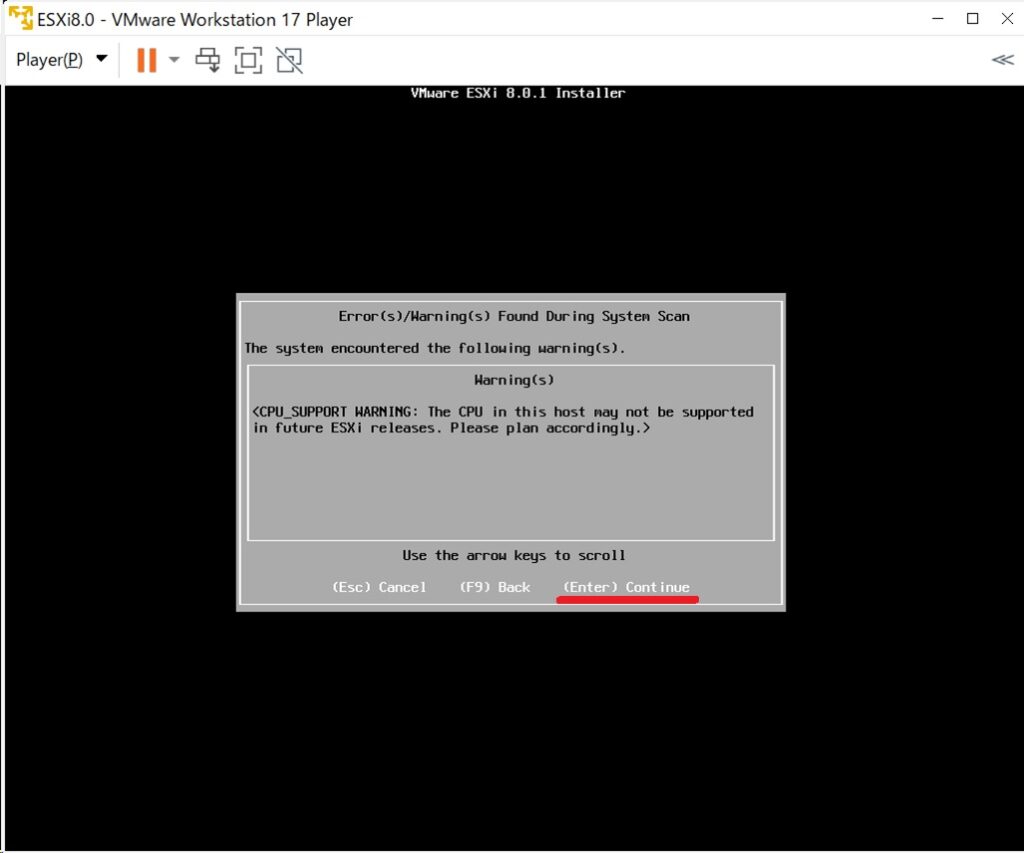
インストールの確認メッセージが表示され問題がなければ「F11」キーを押してインストールします。
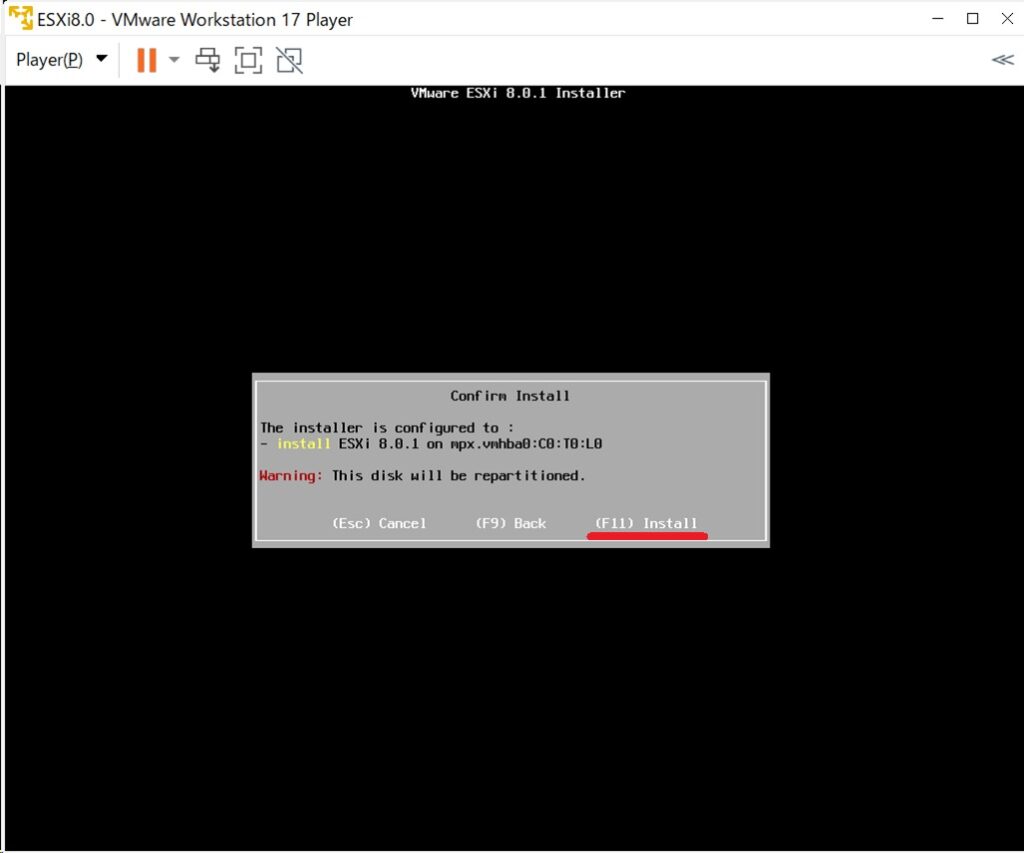
暫くしてインストール完了の表示がされたら、インストールメディアを取り出し、「Enter」キーを押して再起動します。
VMware Playerですので、メディアの取り出しは、「Player 」メニュー⇒「取外し可能デバイス」⇒「CD/DVD」⇒「切断」により行うことになります。
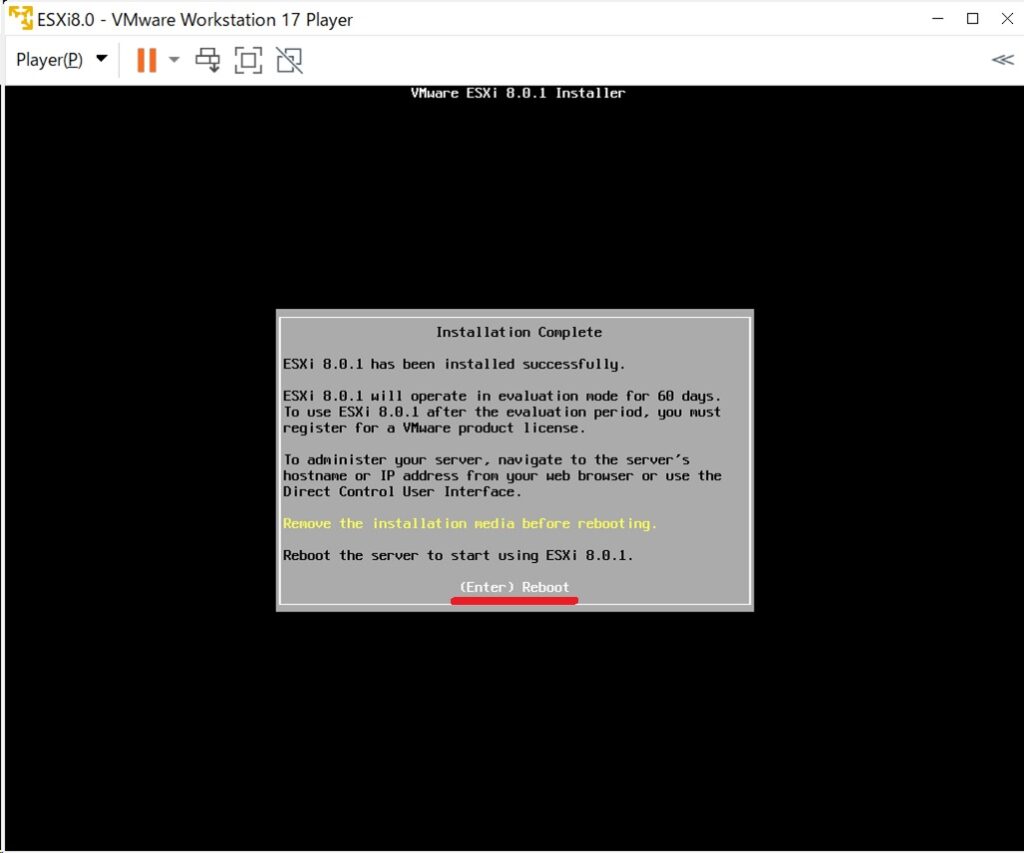
再起動後にインストールされたvSphere ESXi 8が起動されてきます。
VMware Playerでネットワークボードの接続先はNATを使用しましたので、DHCPによりIPアドレスが割り振られています。
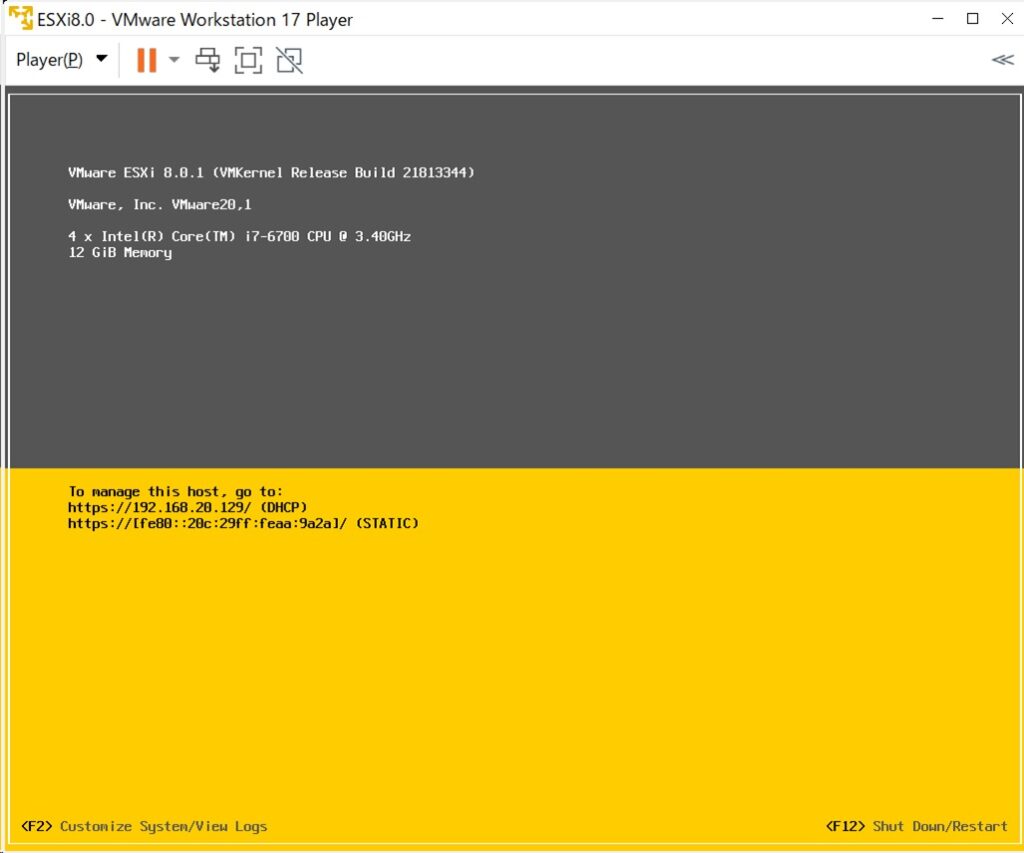

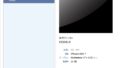

コメント